スマホを使っていると、1日に何件もの通知が届く。着信したが応答できなかった電話がわかり、メールが届いたこともすぐにわかるので、非常に便利だ。しかし、急いで確認する必要がないことまで通知が届くと、煩わしく感じることもあるだろう。ここではiPhone、Androidそれぞれの、通知をアプリごとにオン・オフする方法を解説する。
便利なスマホの「通知」
急ぎのものではなければ煩わしいことも
スマホを使っていると、1日に何件もの通知が届く。着信したが応答できなかった電話がわかり、メールが届いたこともすぐにわかるので、非常に便利だ。しかし、急いで確認する必要がないことまで通知が届くと、それを煩わしく感じることもあるだろう。
iPhoneの場合
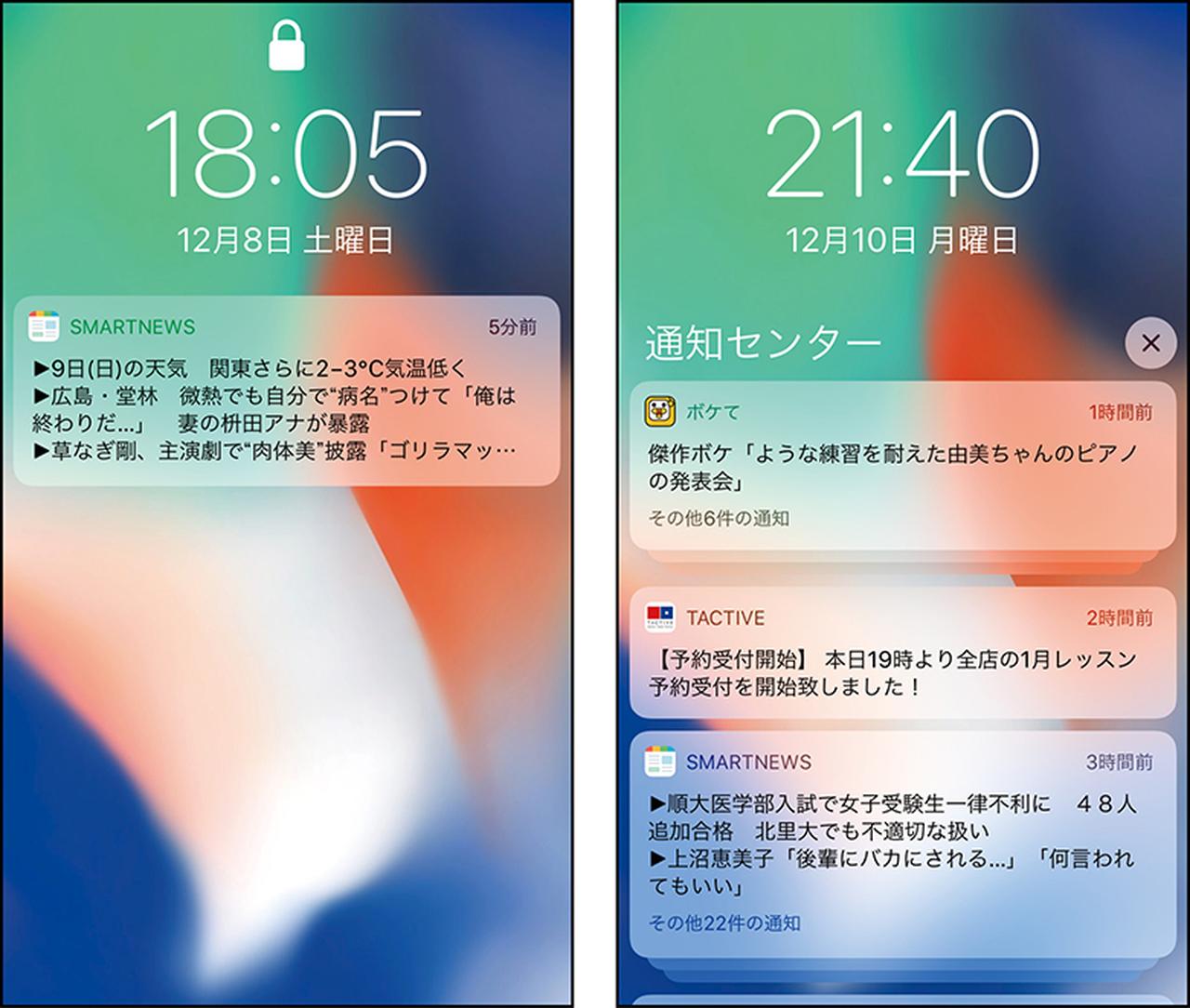
iPhoneの通知例。新しい通知は、ロック画面に表示される。これまでに届いて未確認の通知は、「通知センター」で一覧できる。
Androidの場合

Androidの通知の例。不在着信や新着メールだけでなく、登録したGoogleアカウントにひもづけされた情報の通知も届く。
通知は、利用しているアプリにおいてお知らせがあったり、情報が更新されたりした場合にも届く。例えば、「LINE」を使っている場合、トークにメッセージが届くたびに通知され、新しいニュースが配信された場合にも通知される。ゲームアプリをインストールしていると、ゲームに新しい要素が追加された場合に通知されることもある。要するに、インストールしているアプリが増えると、通知も増えると考えるべきだ。
通知はアプリごとにオン・オフすることができる
通知は、アプリごとにオン・オフすることができる。また、通知には複数の形式があるので、指定した形式の通知だけを許可するといった詳細設定も可能だ。
iPhoneの場合
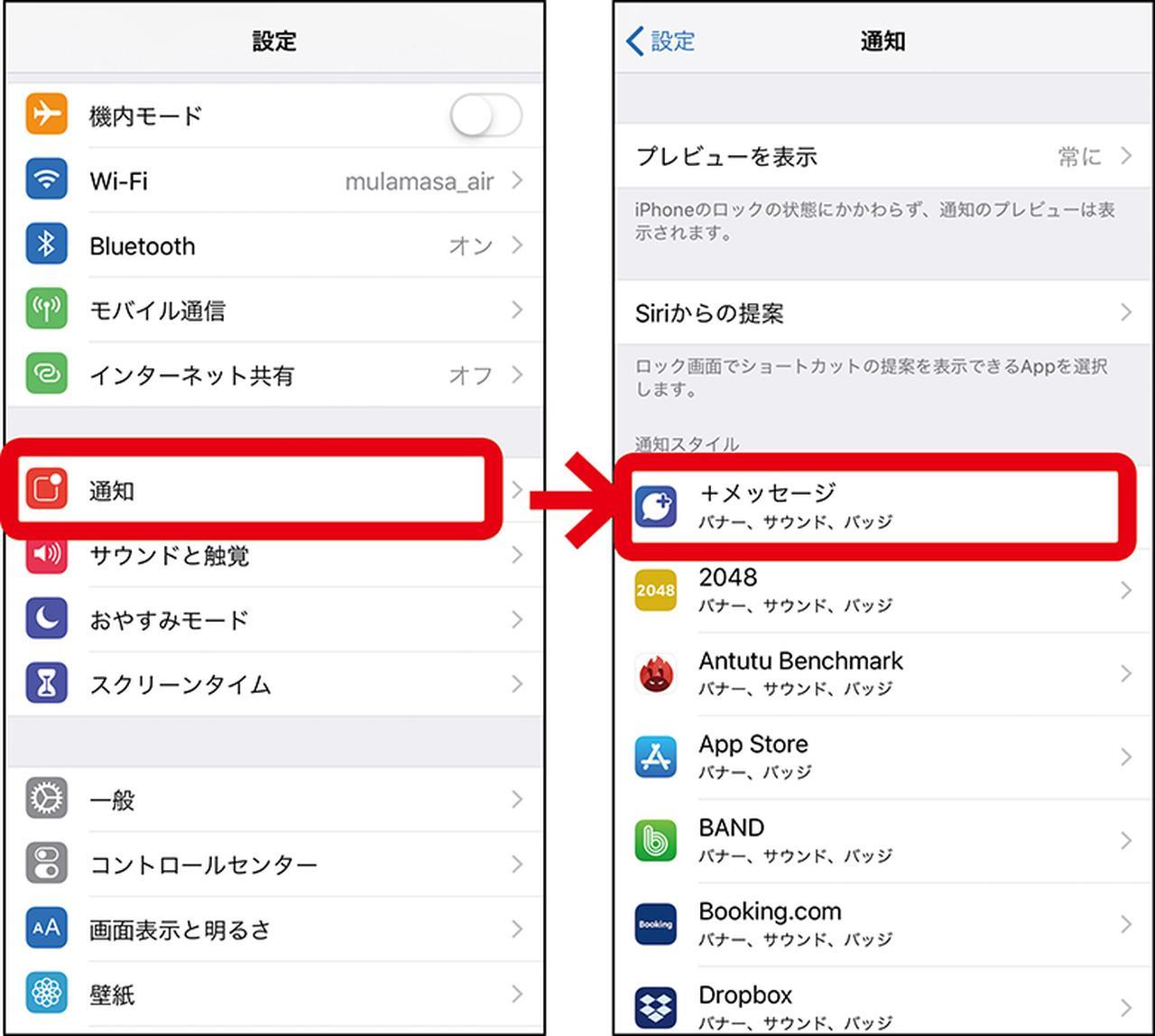
(1)iPhoneで通知をオフにするには、「設定」→「通知」に進み、通知をオフにしたいアプリを選択する。
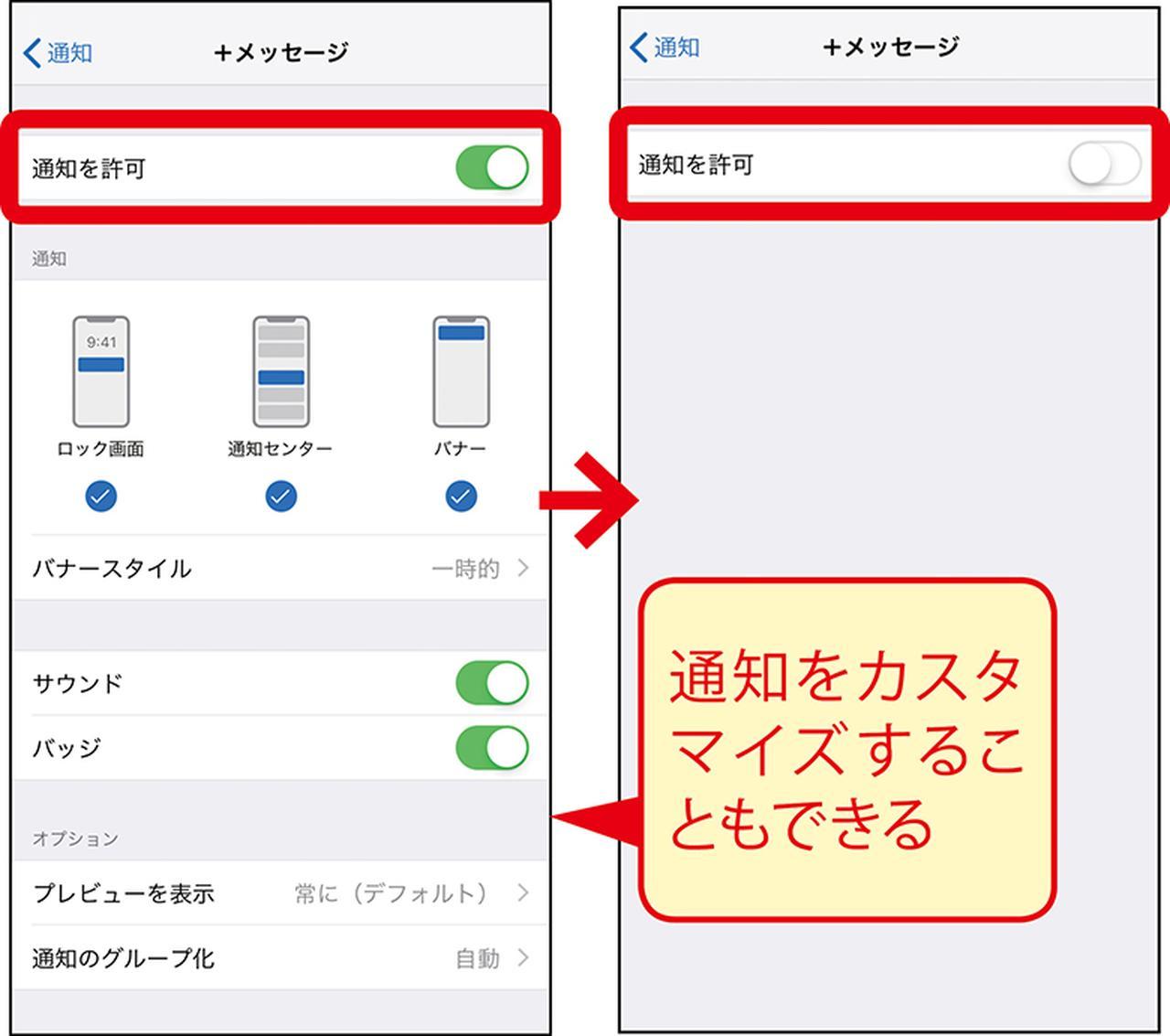
(2)すべての通知をオフにするには「通知を許可」をオフにする。ロック画面の通知だけをオフにするなど、カスタマイズすることも可能。
Androidの場合
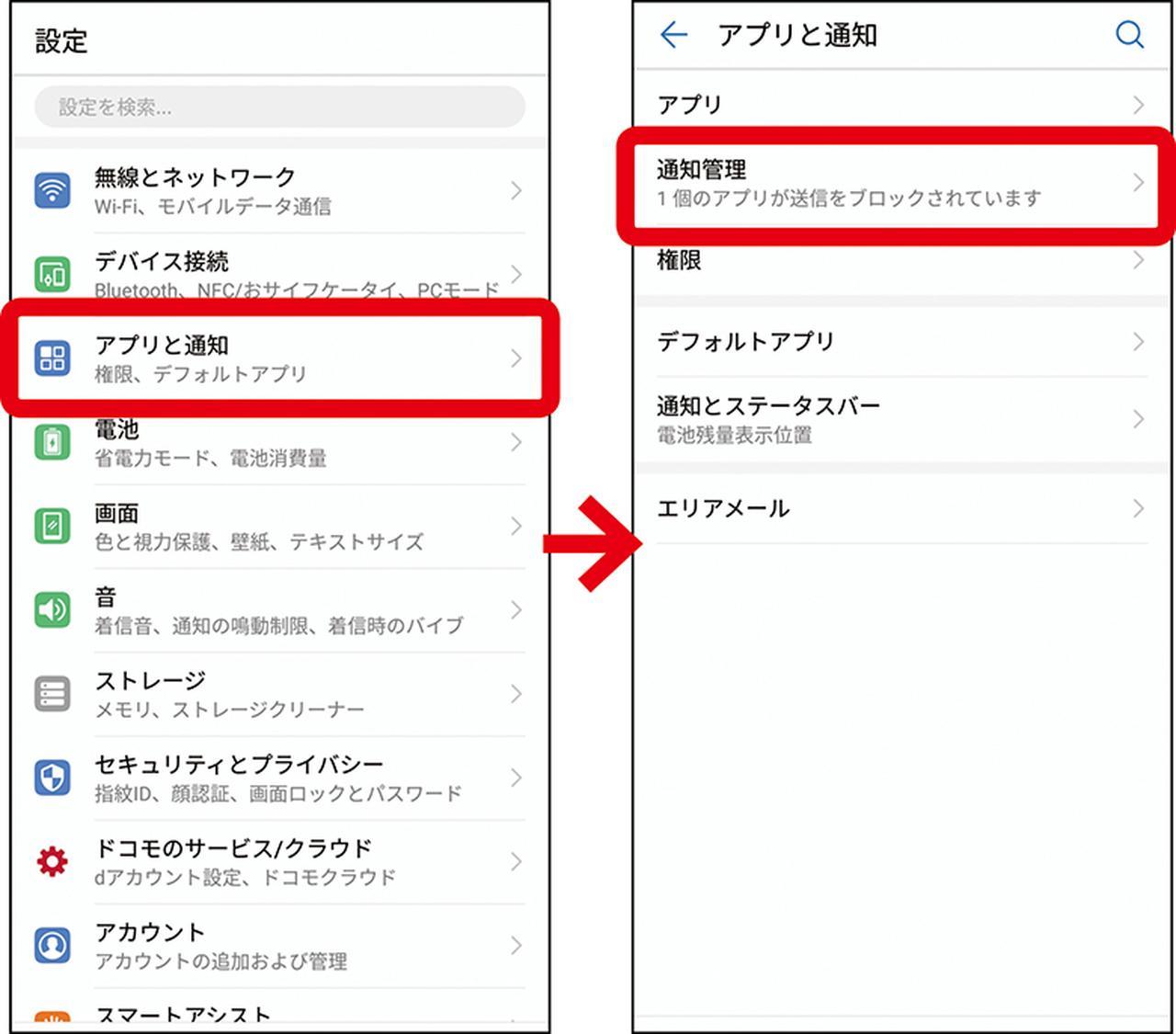
(1)Androidで通知をオフにするには、「設定」→「アプリと通知」に進み、「通知管理」を開いて、通知をオフにしたいアプリを選択する。
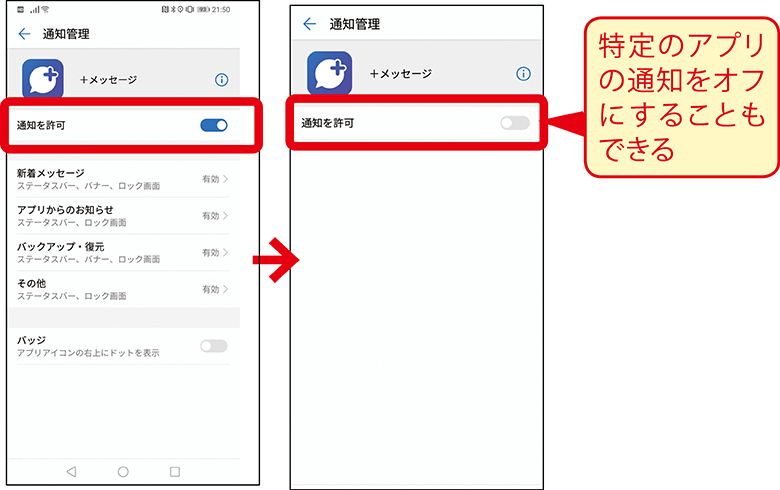
(2)すべての通知をオフにするには「通知を許可」をオフにする。特定のアプリの決まった通知だけを有効にすることもできる。
解説/村元正剛(ITライター)
